Cách Khắc Phục Lỗi Video Trên Facebook Bị Mất Tiếng, Không Có Âm Thanh
Hiện nay, tính năng xem video giải trí trên Facebook được đông đảo người dùng yêu thích. Tuy nhiên, sẽ rất khó chịu nếu video bạn xem bị mất tiếng hoặc không có âm thanh. Hãy cùng theo dõi bài viết này để tìm hiểu nguyên nhân và cách khắc phục lỗi video trên Facebook bị mất tiếng nhé!
1. Dấu Hiệu và Trường Hợp Khi Video Trên Facebook Mất Âm Thanh
Lỗi video trên Facebook không có âm thanh có thể xuất hiện trong hai trường hợp phổ biến:
- Video bạn đăng lên Facebook bị mất tiếng.
- Khi xem video của người khác trên News Feed, âm thanh cũng không phát.

2. Nguyên Nhân Video Trên Facebook Không Có Âm Thanh
2.1 Video Vi Phạm Bản Quyền
Nếu video của bạn sử dụng một bài hát hoặc đoạn nhạc không phải của bạn làm nhạc nền, khả năng cao video sẽ bị liệt vào danh sách vi phạm bản quyền. Khi phát hiện nội dung có chứa nhạc bản quyền, Facebook sẽ tự động tắt âm thanh của video đó.
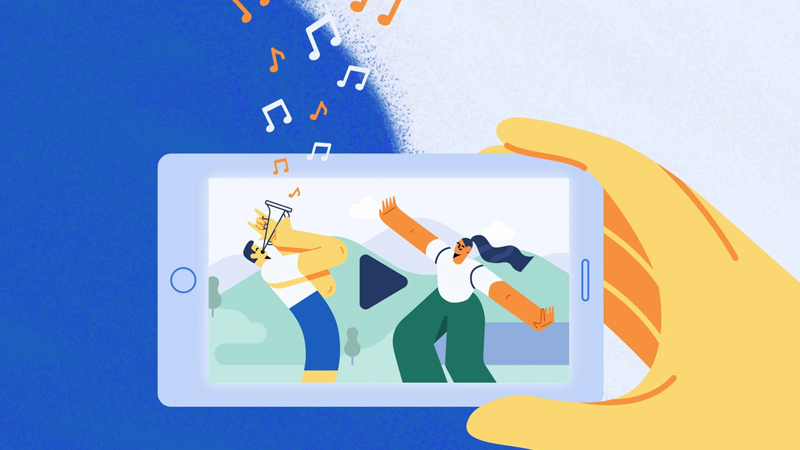
2.2 Quên Bật Âm Thanh Trên Facebook
Đôi khi, bạn có thể quên bật âm thanh trên Facebook. Để không phải thực hiện thao tác bật thủ công, bạn có thể bật tính năng tự động phát âm thanh khi xem video trên Facebook.
2.3 Ứng Dụng Facebook Bị Lỗi
Tương tự như các ứng dụng khác, đôi khi Facebook cũng gặp phải sự cố, gây ra các tình trạng bất thường, trong đó có việc video không phát âm thanh.
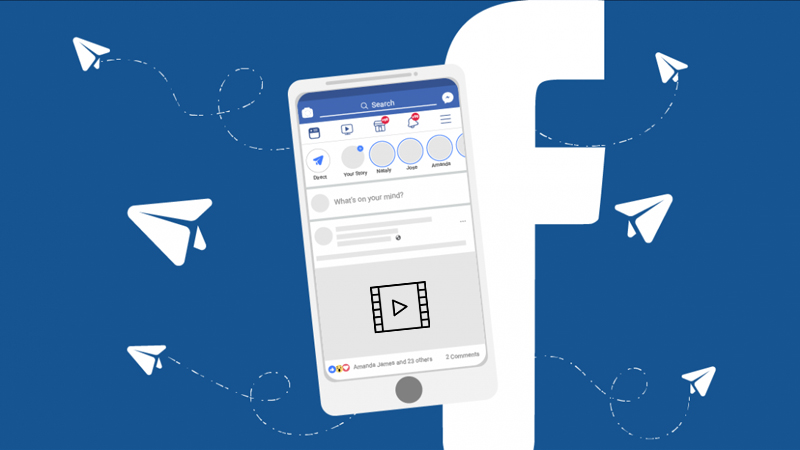
3. Cách Khắc Phục Lỗi Video Trên Facebook Không Có Tiếng
3.1 Thay Thế Bằng Nhạc Không Bản Quyền
Để tránh tình trạng video bị mất tiếng do vi phạm bản quyền, bạn nên thay thế nhạc nền của video bằng một bản nhạc không bản quyền khác.
3.2 Nhấn Biểu Tượng Loa Để Phát Âm Thanh
Khi xem video trên News Feed, bạn cần nhấn vào biểu tượng chiếc loa ở góc dưới bên phải của video để âm thanh có thể phát ra.
3.3 Kiểm Tra Lại Video Đang Xem
Đôi khi video bạn đang xem bị vi phạm bản quyền và bị tắt tiếng. Hãy thử kiểm tra lại video đang xem và mở một video khác để xác định lỗi xuất phát từ video hay từ thiết bị của bạn.
3.4 Bật Âm Thanh Trên Điện Thoại
Hãy kiểm tra lại âm lượng trên điện thoại của bạn. Nếu điện thoại đang ở chế độ im lặng, hãy tăng âm lượng lên để có thể nghe âm thanh từ video.
3.5 Gỡ Ứng Dụng Facebook và Cài Đặt Lại
Nếu các cách trên không hiệu quả, bạn có thể thử gỡ ứng dụng Facebook và cài đặt lại. Điều này có thể giúp khắc phục các lỗi phần mềm khiến video không có âm thanh.
3.6 Khởi Động Lại Điện Thoại
Khởi động lại điện thoại là một cách đơn giản nhưng hiệu quả để khắc phục nhiều sự cố. Việc này giúp khởi chạy lại các chương trình hệ thống và có thể giúp âm thanh video hoạt động lại bình thường.
4. Cách Bật, Tắt Âm Thanh Tự Động Cho Video Trên Facebook
Facebook hiện có tính năng tự động phát âm thanh khi bạn lướt qua video. Mặc dù tính năng này rất tiện lợi, nhưng có thể gây khó chịu khi bạn ở những nơi công cộng. Bạn có thể bật hoặc tắt tính năng này tùy theo nhu cầu sử dụng.
4.1 Tắt Âm Thanh Tự Động Trên Facebook (Điện Thoại Android)
Để tắt âm thanh tự động cho video trên Facebook trên điện thoại Android, bạn chỉ cần thực hiện các bước sau:
- Mở ứng dụng Facebook > Vào Menu > Chọn Cài đặt ứng dụng > Tắt mục Mở video trong bảng tin với âm thanh.
4.2 Tắt Âm Thanh Tự Động Trên Facebook (iPhone)
Cách tắt âm thanh tự động trên Facebook trên iPhone phức tạp hơn một chút:
- Mở Menu của Facebook > Chọn Cài đặt > Chọn Cài đặt tài khoản > Chọn Videos và Hình ảnh > Tắt mục Mở video trong bảng tin với âm thanh.
